Hebdomadaire Shaarli
Semaine 15 (April 9, 2018)

En effet, vraiment une falaise de dingue visiblement ; ça donne envie d'y aller rien que pour s'immerger dans l'ambiance !
Et puis la chaîne YT a l'air cool, je me la mets de côté également.

Besoin de regarder le contenu d'un fichier de type texte mais c'est trop gros (>1Go) pour que Notepad++ s'en sorte ?
PSPad est là et s'en sort bien. Affichage hexa et ascii.
Puisque cette solution m'a permis d'en terminer avec mon problème, je vais tenter une traduction ; surtout que cela concerne le « Secure Boot » et l'UEFI.
Problème : après l'installation de Ubuntu sur un PC, au redémarrage j'ai un écran qui dit No Bootable Device.
Ceci alors que Ubuntu fonctionnait bien en mode Live et que je n'ai pas eu de problèmes à l'installation.
Ordinateur Acer avec
- Windows initialement ;
- gestion du démarrage UEFI ;
- Installation de Ubuntu en écrasant tout ;
- Éteindre le PC. Redémarrer et aller dans les paramètres de boot en appuyant sur [F2] (ou [Fn]+[F2]) rapidement.
- [NDT : ] Dans l'onglet
Security, vérifier que leSupervisor Passwordest configuré. - Vérifier que le
Secure Bootest activé dans l'ongletBoot. - Dans l'onglet
Security, aller dans le menuSelect an UEFI file as trusted for executing.
Cela va permettre d'ajouter le fichier de paramètres UEFI généré durant l'installation de Ubuntu parmi les paramètres « de confiance ». - On doit voir le disque dur tel que
HDD0. Appuyer sur [Enter]. - On doit voir
EFI. Appuyer sur [Enter]. - On doit voir
ubuntu. Appuyer sur [Enter]. - On doit voir
shimx64.efiparmi d'autres fichiers (tels quegrubx64.efi). Appuyer sur [Enter]. - Taper un nom pour la description du boot puis valider.
- Appuyer sur [F10] pour sauvegarder et quitter.
- Au redémarrage il ne devrait plus y avoir l'écran
No Bootable Device. On aura peut-être l'écran de Grub ou autre mais il n'apparaîtra que 1 fois.
J'adore cette commande, trop pratique !
Dans votre terminal si vous tapez Ctrl + r, vous obtiendrez :
[romain@arch_machine ~]$ (reverse-i-search)`':Ensuite tapez un mot clé correspondant à ce que vous pourriez avoir envié de rechercher dans l’historique :
Ces derniers jours, j’ai utilisé des lignes de commandes qui comportées « gcc », si je tape « gcc » il m’affiche :
[romain@arch_machine ~]$ (reverse-i-search)`': gcc -g test.cCi-dessus, on peut voir qu’il m’affiche une ligne commande entière (avec les arguments) qui contient l’expression « gcc ». Cette ligne de commande correspond à la dernière ligne de commande que j’ai tapé et qui contenait le mot clé gcc.
En appuyant une deuxième fois sur Ctrl + R, je remonte dans l’historique Bash enregistré. Il m’affiche :
[romain@arch_machine ~]$ (reverse-i-search)`': gcc test.cCi-dessus, il m’affiche une autre ligne de commande que j’ai tapé dernièrement et qui contient également l’expression « gcc ».
En appuyant successivement sur CTRL + r vous pouvez remonter dans l’historique des commandes.

@18minutes, petit passage un peu old-school bien sympa.

Intéressant, quand on a un problème du type suivant :
Error mounting /dev/sd[...]
Metadata kept in Windows cache, refused to mount.
Failed to mount ‘/dev/sda5’: Operation not permitted
The NTFS partition is in an unsafe state. Please resume and shutdown
Windows fully (no hibernation or fast restarting), or mount the volume
read-only with the ‘ro’ mount option.Lorsque l'on est en dual boot

Depuis un an et demi, l'équipementier automobile français Valeo lui aussi teste ses véhicules autonomes sur autoroute, sur les départementales et même dans la ville de Paris.
D'après Guillaume Devauchelle, directeur de l'innovation de Valeo, « cela nous permet de tester des situations compliquées, dans lesquelles il est impossible de respecter le code de la route, par exemple, si on ne veut pas rester bloqué. »
What?!
Des véhicules autonomes qui ne respectent pas le code de la route…
0_0